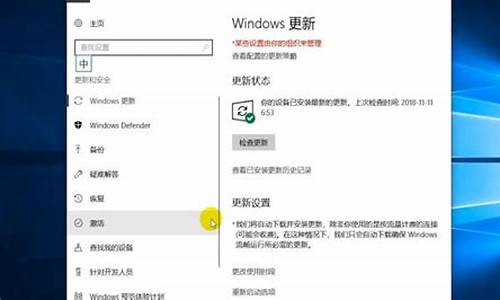1.使用endnote安装出现error1723怎么破
2.adobe reader 无法安装 提示an error occurred during the installation of assembly component 怎么办
3.怎么在注册表中修改(由于计算机受到限制,本次操作已被取消,请与管理员联系)这语话 把它改成别的话

注册表,Windows中最强大的工具。如果说Windows图形界面是井,应用程序的运行是水,那么注册表就是我们取水的桶,没有注册表这个“桶”,大多数程序就只能看不能用。对它简单地改动都能让你单击某个程序却不能运行,让你的各种运行奇慢无比,在你的各种状态栏留下各种无聊的信息。注册表听起来很高深,其实挺简单。它就像是你的文件夹一样,有根目录有子目录,根目录表示主要的功能,子目录将这些主要功能再细化,最后落实到键值就相当于最后子目录中的运行程序。每个键值就一个功能,而我们只需要知道某项功能可能在哪些主目录、哪些子目录,最后在其中找到可能的键值就可以了。这样,你就能自己探索注册表的奥秘了。
注册表历史
在DOS时代,我们所有的硬件设备都是通过启动盘下的Confis.sys和Autoexec.bat两个配置文件在系统启动时加载驱动程序并使其工作的(现在Windows中也部分保留这种配置方式),而到了后来的Windows 3.x,则通过Win.ini、System.ini、Control.ini、program.ini等INI文件来保存所有有关操作系统和应用程序的配置信息。但出于安全的考虑(任何文本编辑工具都能修改ini文件,而且ini文件可读性很强)以及越来越多的相关信息需要储存,使得微软从Windows 95开始将注册表概念引入到操作系统中来。
注册表就是一个统一集中地管理系统硬件设施、软件配置等信息的数据库,其中存放着各种参数,直接控制着windows的启动、硬件驱动程序的装载以及一些Windows应用程序的运行,并在其中记录了与机器有关的硬件和软件的配置信息,及联网计算机的整个系统的设置和各种许可,文件扩展名与应用程序的关联,硬件部件的描述、状态和属性,性能记录和其他底层的系统状态信息,以及其他数据等。
当然注册表这个数据库是不能用其他编辑软件打开的,他被存放在Windows文件夹下的system.dat和user.dat两个隐藏文件中,在Windows中你只有用“运行”命令行regedit才能进行编辑,当然你也可以用编辑软件创建.reg来修改。
注册表的结构
注册表的信息当然不会杂乱无章地排列,虽然它被存放在System.dat和User.dat两个二进制文件中,但是它内部的组织结构是一个类似于文件夹管理的树状分层的结构。当然他们没有主目录、子目录的称号,他们有自己的名字主键、子键、键值名称及键值数据(如图1)。
Windows注册表的主键(相当于主目录)主要包括HKEY_LOCAL_MACHINE、HKEY_USERS、HKEY_CURRENT_USER、 HKEY_CLASSES_ROOT、HKEY_CURRENT_CONFIG和HKEY_DYN_DATA六大主键,这六大主键在所有的Windows操作系统中是固定不便的,其中最为主要的是HKEY_LOCAL_MACHINE和HKEY_USERS两大主键,它们是注册表的核心,HKEY_LOCAL_MACHINE对应着System.dat文件,而HKEY_USERS则对应着User.dat文件。
注册表使用详解
因为Windows注册中就是由六大主键组成的,因此我们也按照六大主键的结构来详细讲解注册表。
HKEY_CLASSES_ROOT
打开这个主键,你会发现很多以.c、.doc、.dll等为名字的子键。其实很简单它
HKEY_CLASSES_ROOT是HKEY_LOCAL_MACHINE\Software\Classes下的一个快捷方式,大家同样可以到HKEY_LOCAL_MACHINE\Software\Classes下进行操作。在它的主键里记录的是系统中各类文件与其应用程序之间的关联关系,因为它包括了成千上万的与程序、文件相关联的键和值以及ActiveX类的储存等内容,而使得它成为注册表的一个最大分支。
提示:相信大家对Windows中的关联一定不会陌生,我们在管理器中双击系统中的某个文件时,系统会自动打开一个程序并会打开它。如双击一个Word文件则会自动调用Microsoft Word,而双击BMP则会自动调用画图程序等等,这就是关联。而大家所不知道的是,其实当我们双击一文件后,Windows会首先在该主键下查找该类文件的扩展名,然后以此扩展名子键中的文件类型信息为基础,再查找该类文件相对应的应用程序信息,最后使用相应的程序来打开我们双击的文件。如我们可以单击“开始”→“程序”→“运行”命令,然后输入“regedit”来启动系统注册表,并单击HKEY_CLASSES_ROOT主键,找到“.bmp”子键(如图2),我们会发现其记录其默认值为“Microsoft Word文档e”,而它的shell-open-command子键则记录的command子键的默认值“C:\WINDOWS\SYSTEM32\MSPAINT.EXE %1”,则表示它是调用C:\WINDOWS\SYSTEM32\MSPAINT.EXE程序来打开我们双击的BMP文件的。
HKEY_CLASSES_ROOT主键下的子键很简单,主要包括两类,一类是文件扩展名子键,另一类是文件类型子键。文件扩展名子键主要包括系统内定的文件扩展名和应用程序自储存的扩展名,文件扩展名子键均以“.”开头,后跟文件扩展名,可以包括任意多个字符;“*”子键和其他的不以“.”开头的子键是类储存子键,其中包括文件类型、类标识符以及程序标识符。文件名扩展子键中指明了该类文件的关联文件类型以及打开方式等。
HKEY_CLASSES_ROOT主键中的文件类型子键下的常见子键的含义:
Defaulticon:默认的该类文件的显示图标,即我们在文件夹中看到的图标。
Shell:程序外壳子键
Shell\open\command:打开该类文件的外壳程序,默认值为相应程序的路径、名称及其参数
Shell\edit\command:编辑该类文件的外壳程序,默认值为相应程序的路径、名称及其参数
Shell\print\command:打印该类文件的外壳程序,默认值为相应程序的路径、名称及其参数
HKEY_CLASSES_ROOT主键下还有一个重要的子键“CLSID”,该子键下记录了所有的已注册的系统类标识符。
2、HKEY_USERS
该主键下记录的是Windows中所有用户的设置信息,它的值是变化的,并取决于计算机是否激活了用户配置文件,若未激活用户配置文件,则可以看到称为.DEFAULT的单一子键,该子键包括和所有用户相关的各种设置,并且和\Windows下的USER.DAT文件相配合。若激活了用户配置文件并且正确地执行了登录,则还有一个“用户名”的子键,该用户名为用户登录的名称。而有关该用户名的相关键值则放在HKEY_CURRENT_USER中。
3、HKEY_CURRENT_USER
在HKEY_CURRENT_USER主键中保存了当前登录用户的所有配置信息,它也是自动变化的,取决于当前登录的用户,它其实就是HKEY_USERS\用户名键下的快捷方式,当然了,如果我们的机器未激活用户配置则它是HKEY_USERS\.DEFAULT的快捷方式。(如图3)
如图3所示,在该主键下有8个子键,它们的作用分别是:
(1)AppEvents
该子键储存了系统的声音设置。在下面还有“EventLabels”和“Schemes”两个子键。子键 EventLabels-储存了每个的标识及名称,而子键Schems则关联了每个和声音,下边有“Apps”和“Name”两个子键,“Apps”子键下储存了系统的声音设定,一般每个下有两个子键“.Current”和“.Default”,它们分别指明了当前的声音文件和默认的声音文件的位置。“Name”子键储存了声音配音方案的名称,该名称我们也可以在控制面板中双击“声音”项,然后在出现的声音属性窗口中的方案选项中看到。
(2)Control Panel
该子键储存了系统桌面、光标、图标、键盘鼠标等的设置信息。其下一般下面的子键:
“Accessibility”:一看就知道,它只有在安装了Windows系统选项后才会出现,其中包括了高对比度显示设置子键“HighContrast”、键盘设置子键“KeyboardResponse”、鼠标设置子键“MouseKeys”、串行键设置子键“SerialKeys”、声音显示设置子键“ShowSounds”、声音卫士设置子键“SoundSentry”、粘滞键设置子键“StickyKeys”、自动重新设置选项子键“TimeOut”和切换键设置子键“ToggleKeys”,它们都是选项中的设置信息。
“Appearance”:该子键储存了系统中可供选择的各种颜色设置方案,我们可以在显示属性窗口中的“外观”选项卡中看到相应的方案。
“Cursors”:该子键储存了系统中使用的光标图案,我们可以在鼠标属性窗口中的指针页的方案选项中看到。
“Desktop”:该子键储存了系统桌面和窗口的设置信息,如窗口边界、标题、图标、菜单、滚动条等的设置。其下键值很多,大家在看了它的英文名称后便知道了。另外,在Desktop子键下包括“ResourceLocale”和“WindowMetrics”两个子键,“ResourceLocal”子键储存了桌面数据的显示格式的时区值;“WindowsMetrics”储存了系统窗口的各项设置,这些看起来也不困难。笔者就不再赘述了。
“Input Method”:该子键储存了输入法切换键的有关设置,其中的键值“Show Status”确定是否显示输入法状态。
“International”:该子键储存了区域设置的有关信息。
“Keyboard”:该子键储存了键盘击键的重复延时和重复速率。
“PowerCfg”:该子键储存了电源管理的有关设置。
(3)Identities
该子键存储并储存了和Outlook Express有关的设置信息。
(4)InstallLocationsMRU
包括安装软件或硬件设备驱动程序的路径等,每个键值代表一个路径,其键值名称为一个小写的字母,如“a”、“d”等,键值“MRUList”表示了一个路径的顺序,如“daebc”。
(5)Keyboard layout
该子键储存了Windows中键盘布局设置。
(6)Network
该子键储存了当前用户的网络设置信息。
(7)RemoteAccess
该子键储存了当前用户的拨号网络配置。
(8)Software
该子键储存了系统中各种软件的配置信息,它是HKEY_CURRENT_USER主键下最主要的子键,也是USER.DAT文件的主要部分,该主键下的子键随着不同的机器会差别很大,但无论怎样不同,该主键下的子键都有着基本相同的结构。
4、HKEY_LOCAL_MACHINE
HKEY_LOCAL_MACHINE上注册表的核心主键,记录了计算机上的所有硬件和软件的配置。它由8个部分组成,而每部分中又有许多相应的子键。
(1)Config键
在该键值中储存了Windows配置文件,它下面的子键个数视机器而定,如 0001,0002等等,每一个子键均代表一个硬件配置文件。在每一个子键下面有Display,Enum,Infrared,Software和System子键。其中Enum键包括安装在机器上的每种设备的配置数据,其内容随不同的机器也不同,它对应多个子键:
⑴、BIOS:包括多种集成在主板上的设备,每个设备是一种EISA的格式(如 *PNP0001)。Microsoft分配一定的范围给某些设备类型,这些用户一般不必过问,因此我们略过,如果大家需要这方面的资料,可以上网查找。
⑵ESDI:指示硬盘类型及驱动器字符等。
⑶FLOP:指示软盘驱动器。
⑷HTREE:不包括任何设备,其下的RESERVER子键保留了保存在设备管理中的列表。
⑸ISAPNP:ISA即插即用设备。
⑹INFRARED: 红外线接口,可以看到每一个连接到这个端口上的虚拟设备的子键。
⑺LPTENUM: 只有在并口上安装了即插即用的打印机时才存在。
⑻MF: 包括每个安装在计算机中的每个多功能设备的子键。
⑼MONITOR: 常包括一个单一的子键 .DEFAULT_MONITOR,指示当前的显示器。
⑽NetWork: 网络协议,通常可以看到如下子键:FASTIR-红外线协议,MSTCP-TCP\IP,VREDIR-MicroSoft网络客户,VSERVER-文件和打印机共享
⑾PCI: 包括每个PCI设备。
⑿PCMCIA:安装在计算机上的PC CARD设备。
⒀ROOT: 计算机检测出的或通过“添加新硬件”而未正确安装驱动程序的硬件。
⒁SCSI: 安装在计算机上的每个SCSI设备。
⒂SERENUM: 连接到串行接口上的设备。
⒃USB: 连接到USB接口上的设备。
⒄VPOWERD: 电源管理。
(2)HARDWARE键
在该键值中储存了计算机硬件配置中的一些不确定的信息。
(3)NetWork键
该键值储存了包括安全提供者和当前的用户名及组策略等。
(4)Security键
该键值储存了具有管理权限的每个用户和组等信息。
(5)Software键
安装在计算机中的软件的设置。每个软件程序统一使用“公司名称\软件名称\软件版本”的组织形式,本部分的设置对于排除故障和定制系统很有用。
(6)System键
该键值储存了系统中的设备驱动程序等信息。
5、HKEY_CURRENT_CONFIG:
是HKEY_LOCAL_MACHINE\Config的快捷方式。
6、HKEY_DYN_DATA:
系统的动态数据。
了解了这些键的意义,你可以自己来研究了,出现什么问题找好主键和子键,改动改动。当然别忘了备份。其实,Windows每次启动都会自动对注册表进行备份,放在windows\sysbckup里的rb00X.cab文件里,出注册表出现问题,在DOS下用extract /e展开,拷贝回去就可以了。当然你可以直接将System.dat和User.dat拷出来做备份。
参考资料:
使用endnote安装出现error1723怎么破
1、解开被禁用的注册表
执行软盘中的“unlockreg.reg”文件,此文件是用记事本建立一个以REG为后缀名的文件,文件名可自定义,内容如下:
REGEDIT4
空一行[HKEY_CURRENT_USER\Software\Microsoft\Windows\CurrentVersion\Policies\System] "DisableRegistryTools"=dword:00000000
要注意的是,在“REGEDIT4”一定要大写(如果你是Windows 2000或Windows XP用户,请将“REGEDIT4”写为“Windows Registry Editor Version 5.00)”,且后面要空一行,并且“REGEDIT4”中“T”和“4”之间一定不能有空格,否则……
注册表解开了,下面就要对症下药,对注册表进行修改了。
2、解决IE属性主页不能修改
打开注册表,展开注册表到
HKEY_USERS\.DEFAULT\Software\Policies\Microsoft\Internet Explorer\Control Panel下,将“homepage”的键值由原来的“1”修改为“0”即可,或干脆将“Control Panel”删除就可以了!
3、修改IE的标题栏
HKEY_LOCAL_MACHINE\Software\Microsoft\Internet Explorer\Main HKEY_CURRENT_USER\Software\Microsoft\Internet Explorer\Main
在注册表中找到以上两处主键,将其下的“Window Title”主键值更改为“Microsoft Internet Explorer”即可。
4、IE默认连接首页被修改
被更改的注册表项目为:HKEY_CURRENT_USER\Software\Microsoft\Internet Explorer\Main\Start Page将键值修改为自己喜欢的网址即可。
5、删除自运行程序
打开“HKEY_CURRENT_USER\ Software\ Microsoft\ Windows\ CurrentVesion\”及“\HKEY_LOCALMA CHINE\Software\Microsoft\ Windows\CurrentVersion\”,在其下的RUN文件夹中,有许多Windows启动时便开始运行的程序,但是在菜单“开始/程序/启动”中却找不到。把自运行程序删除就可以了。
6、右键菜单中的网页广告
将注册表展开到HKEY_CURRENT_ USER\Software\Microsoft\Internet Explorer\MenuExt,在IE中显示的附加右键菜单都在这里设置,常见的“网络蚂蚁”和“网际快车”点击右键下载的信息也存放在这里,只需找到显示广告的主键条目删除即可。
7、启动时的提示窗口
这个设置其实与IE无关,而是Windows的登录提示窗口,不过最近有些网页对它动上了脑筋,在这个窗口里做广告。
受到更改的注册表项目为:HKEY_LOCAL_MACHINE\Software\Microsoft\Windows\CurrentVersion\Winlogon在其下被建立了字符串“LegalNotice-Caption”和“LegalNoticeText”,其中“LegalNoticeCaption”是提示框的标题,“LegalNoticeText”是提示框的文本内容。这就使得我们每次登录到Windows桌面前都出现一个提示窗口,显示那些网页的广告信息。
8、恢复“运行”选项
在注册表中展开至HKEY_USERS/.DEFAULT/Software/Microsoft/Windows/CurrentVersion/Policies/Explorer,在右侧栏中将“NoRun”的键值由“1”修改为“0”即可,或者将“NoRun”删除也可。
经过一番辛苦的修改,完全解除了某些网站上的恶意程序对系统的限制,可是如果不小心又访问了该网站,岂不是又重蹈覆辙,其实,你可以在IE中做一些设置以便永远不进入该站点:打开IE,点击“工具→Internet选项→内容→分级审查”,点击[启用]按钮,会调出“分级审查”对话框,然后点击“许可站点”标签,输入不想去的网站网址,按[从不]按钮,再点击[确定]即大功告成!
防患未然
上面的解决方法乃下策,要想不发生类似的情况,上策是加强预防,对于预防的方法笔者提如下几点建议:
1、要避免中招,关键是不要轻易去一些自己并不了解的站点,特别是那些看上去美丽诱人的网址更不要贸然前往,否则吃亏的往往是你。
2、由于该类网页是含有有害代码的ActiveX网页文件,因此在IE设置中将ActiveX插件和控件、Ja脚本等全部禁止就可以避免中招。具体方法是:在IE窗口中点击“工具→Internet选项”,在弹出的对话框中选择“安全”标签,再点击〔自定义级别〕按钮,就会弹出“安全设置”对话框,把其中所有ActiveX插件和控件以及Ja相关全部选择“禁用”即可。不过,这样做在以后的网页浏览过程中可能会造成一些正常使用ActiveX的网站无法浏览。有利就有弊,你还是自己看着办吧。
3、建议安装Norton AntiVirus 2002 V8.0杀毒软件,此软件已经把通过IE修改注册表的代码定义为Trojan.Offensive ,增加了Script Blocking功能,它将对此类恶作剧进行监控,并予以拦截。
4、既然这类网页是通过修改注册表来破坏我们的系统,那么我们可以事先把注册表加锁:禁止修改注册表,这样就可以达到预防的目的。不过,自己要使用注册表编辑器Regedit.exe该怎么办呢?因此我们还要在此前事先准备一把“钥匙”,以便打开这把“锁”!
加锁方法如下:
展开注册表到HKEY_CURRENT_USER\Software\Microsoft\Windows\CurrentVersion\Policies\System下,新建一个名为DisableRegistryTools的DWORD值,并将其值改为“1”,即可禁止使用注册表编辑器Regedit.exe。
5、对Windows 2000用户,还可以通过在Windows 2000下把服务里面的远程注册表*作服务“Remote Registry Service”禁用,来对付该类网页。具体方法是:点击“管理工具→服务→Remote Registry Service(允许远程注册表*作)”,将这一项禁用即可。
6、升级你的IE为6.0版本,可以有效防范上面这些症状。
7、下载微软最新的Microsoft Windows Script 5.6,可以预防上面所说的现象,更可预防目前流行的、可恶的混客绝情。
关于IE被修改
近来,有很多网友提问,说自己的主页标题和一些其他信息被更改,甚至于注册表被锁定,其实这些情况都是网页里含有写入注册表得代码做得怪,下面我就说说几种常见得被更改情况和怎样恢复
1更改网页标题栏主要是在这里
[HKEY_CURRENT_USER\Software\Microsoft\Internet Explorer\Main]
"Window Title"="Microsoft Internet Explorer"
[HKEY_LOCAL_MACHINE\Software\Microsoft\Internet Explorer\Main]
"Window Title"="Microsoft Internet Explorer"
"Start Page"="about:blank" ------启始页
"Search Page"="://xxxx.my163/" ---搜索页
手动修改就是把“*”这里面的网址改为自己喜欢的网站名字就可以了
2更改开机提示信息
[HKEY_LOCAL_MACHINE\Software\Microsoft\Windows\CurrentVersion\Winlogon]
"LegalNoticeCaption"=""
"LegalNoticeText"=""
刚打开计算机就有个对话框说什么欢迎到…………网站,然后点了确定才可以进windows
3开机自动打开网页
[HKEY_LOCAL_MACHINE\Software\Microsoft\Windows\CurrentVersion\Run]
"internat.exe"="internat.exe"
"ScanRegistry"="C:\WINDOWS\scanregw.exe /autorun"
"TaskMonitor"="C:\WINDOWS\taskmon.exe"
"SystemTray"="systray.exe"
"LoadPowerProfile"="Rundll32.exe powrprof.dll,LoadCurrentPwrScheme"
"qwe"="://.xxx/default.asp" -------这里看到了吗
"Kingsoft AntiVirus"="D:\KAV\KAV9X.EXE -Logon -Watcher"
这个例子在我得电脑上的启动程序,这就是在系统配置实用程序里加载,让你刚开机就自动打开它得网页
4IE工具栏的修改
[HKEY_CURRENT_USER\Software\Microsoft\Internet Explorer\Extensions\{8DE0FCD4-5EB5-11D3-AD25-00002100131c}]
"ButtonText"="■网址QQ宝贝" -----------这里被我改成“C盘”了
"CLSID"="{1FBA04EE-3024-11d2-8F1F-0000F87ABD16}"
"ClsidExtension"="{8DE0FCD4-5EB5-11D3-AD25-00002100131c}"
"Default Visible"="Yes"
"Exec"="://qqc.myrice" --------------打掉网址
"HotIcon"=""
"Icon"=""
呵呵,具体什么意思我也不太明白,因为GGyou也不是高手
这段再我的任务栏里多添加了一个带图标的网址,然后在C盘生成一个网页链接
就这样变废为宝,任务栏里多了个剪刀图标的C盘的快捷方式,呵呵
算了,我说的很不透彻,转载一篇文章大家自己看吧
严防死守,保卫IE
(tugener 2001年10月16日 17:38)
最近这段时间网民们上网冲浪时常常会碰到一件令人反感的事,就是在浏览一些网站?多为个人主页 后IE浏览器的标题栏被篡改成了诸如“欢迎访问……网站”的字样,IE的起始页、主页默认页也被设置成了那些网站的网址,更有甚者在访问者的IE右键菜单中加入了那些网站的名字。这都是那些网站为了宣传自己的网站通过在网页中嵌入JaScript脚本语言来修改浏览者的注册表中相应的键值造成的,让我们这些“网虫”很烦。那我们怎样恢复IE的“本来面目”呢?让我们将其“个个击破”。
篡改IE标题栏
症状:IE浏览器上方的标题栏被改成“欢迎访问……网站”的样式,这是最常见的篡改手段,受害者众多。
涉及子键:
HKEY_CURRENT_USER\Software\Microsoft\Internet Explorer\Main\Window Title
HKEY_LOCAL_MACHINE\Software\Microsoft\Internet Explorer\Main\Window Title
说明:这两个“Window Title”子键的键值就是IE标题栏中的标题。
修复方法:运行注册表编辑器regedit.exe,展开上述两个子键,将这两个子键的键值修改为“Microsoft Internet Explorer”(IE默认值),或者你也可以将键值改为像“我的专用浏览器”这样体现个性的标题,重新运行IE就可以看到效果了。怎么样?是不是感到很亲切?
篡改IE起始页
症状:这里所说的IE起始页就是一运行IE就会自动打开的网页,也就是说起始页被改成了篡改网站的网址。
涉及子键:
HKEY_CURRENT_USER\Software\Microsoft\Internet Explorer\Main\Start Page
说明:这个子键的键值就是IE起始页的网址。
修复方法:运行注册表编辑器,展开上述子键,将“Start Page”子键的键值修改为某个网址即可。如果你不想一运行IE就自动打开某网页的话,你可以将IE起始页设为空白页,即将“Start Page”子键的键值修改为“about?blank”,重新运行IE就可以看到效果了。其实也可以通过IE的选项设置来更改IE的起始页,设置方法:点击“工具/Internet选项”,在“主页”中输入起始页。
特殊例子:当IE的起始页变成了某些网址后,就算你通过选项设置修改好了,重启以后又会变成他们的网址啦,十分的难缠。其实他们是在你机器里加了一个自运行程序,它会在系统启动时将你的IE起始页设成他们的网站。
修复方法:运行注册表编辑器regedit.exe,然后依次展开HKEY_LOCAL_MACHINE\Software\Microsoft\Windows\Current Version\Run主键,然后将其下的registry.exe子键删除,然后删除自运行程序c:\Program Files\registry.exe,最后从IE选项中重新设置起始页就好了。
篡改IE起始页的默认页
症状:有些IE被改了起始页后,即使设置了“使用默认页”仍然无效,这是因为IE起始页的默认页也被篡改啦。
涉及子键:
HKEY_LOCAL_MACHINE\Software\Microsoft\Internet Explorer\Main\Default_Page_URL
说明:该子键的键值即起始页的默认页。
修复方法:运行注册表编辑器,然后展开上述子键,将“Default_Page_UR”子键的键值中的那些篡改网站的网址改掉就好了,或者设置为IE的默认值。
篡改IE默认的搜索引擎
症状:在IE浏览器的工具栏中有一个搜索引擎的工具按钮,可以实现网络搜索,被篡改后只要点击那个搜索工具按钮就会链接到那个篡改网站。
涉及子键:
HKEY_LOCAL_MACHINE\Software\Microsoft\Internet Explorer\Search\CustomizeSearch
HKEY_LOCAL_MACHINE\Software\Microsoft\Internet Explorer\Search\SearchAssistant
修复方法:运行注册表编辑器,依次展开上述子键,将“CustomizeSearch”和“SearchAssistant”的键值改为某个搜索引擎的网址即可。
篡改IE右键菜单
症状:当你在浏览网页的时候右击鼠标的时候在弹出菜单中有一项“欢迎访问……网站”的话你会怎样?是不是有一种恶魔缠身的感觉?
涉及子键:
HKEY_CURRENT_USER\Software\Microsoft\Internet Explorer\MenuExt\欢迎访问……网站
说明:“MenuExt”主键是IE扩展菜单项的控制主键,如果你机器里安装了网际快车或者网络蚂蚁的话,在这个子键下面就能看到“使用网际快车下载”这样的子键啦。
修复方法:运行注册表编辑器,开上述主键,在“MenuExt”主键下面就会有“欢迎访问……网站”相似内容的主键,将其删除,但是在删除之前你可以展开这个主键看一下,在这里面有一个链接打开一个HTML文件的子键,看看这个文件路径,然后根据路径将这个文件也删除(注意,这个HTML文件被设置了隐藏属性,从菜单选择“查看/文件夹选项/查看页/显示所有文件”即可看见它啦!)。这样才彻底清楚干净,是不是有种如释重负的感觉?呵呵!
系统启动时弹出对话框
症状:开机时,会弹出推荐网站“欢迎访://……”样式的窗口。进入系统后,会自动打开IE浏览器,自动访问默认主://…… 并且无法更改。
涉及子键:
HKEY_LOCAL_MACHINE\Software\Microsoft\Windows\CurrentVersion\
Winlogon\LegalNoticeCaption
HKEY_LOCAL_MACHINE\Software\Microsoft\Windows\CurrentVersion\
Winlogon\LegalNoticeText
说明:其实这个主键与IE并不相关,而是Windows登录提示对话框的控制项。
修复方法:运行注册表编辑器,然后依次展开上述主键,将“LegalNoticeCaption”和“LegalNoticeText”主键删除就万事大吉啦。
小结
上面介绍了几种篡改手段所涉及到的子键以及恢复方法,但是有些篡改网站所涉及的子键以及放置自启动程序的路径会不尽相同或者还有新的篡改“技术”出现,那怎么办?不要紧,我们还有一招,可以以不变应万变。当你不清楚它们修改了注册表哪个子键的时候,你可以“透过现象看本质”,进入注册表编辑器,然后按“F3”键打开“查找”,查找内容就是那个篡改网站的网站名或者网址,当找到后你可以对相应键值或删除或修改,然后再按“F3”键“查找下一个”,直到将它们清理干净了才罢休。对于设置了自运行程序或者设置了文件链接的情况,你还要根据文件路径顺藤摸瓜直捣黄龙得而诛之以图后快,呵呵!
adobe reader 无法安装 提示an error occurred during the installation of assembly component 怎么办
使用endnote安装出现error1723怎么破
Windows 7系统上安装软件时,有时会出现类似下面的错误:
Product: Microsoft Visual C++ 2005 Redistributable -- Error 1935.An error occurred during the installation of assembly
'Microsoft.VC80.OpenMP,type="win32",version="8.0.50727.762",publicKeyToken="1fc8b3b9a1e18e3b",processorArchitecture="x86"'. Please refer to Help and Support for more information. HRESULT: 0x800736FD. assembly interface: IAssemblyCacheItem, function: Commit, component: {1E507087-0819-45E0-A01F-C8B3B9A1E18E}
或者提示 注册表空间不足
Windows - Low On Registry Space : The system has reached the maximum size allowed for the system part of the registry. Additional storage requests will be ignored.
解决办法:
修改注册表项,去除注册表大小限制,把RegistrySizeLimit的值修改为ffffffff即可:
HKEY_LOCAL_MACHINE\System\CurrentControlSet\Control
项: RegistrySizeLimit
类型: REG_DWORD
值: 0xffffff (4294967295)
问题原因可能是注册表大小被限制了,由于安装了较多的软件,尤其一些大软件如ArcGIS,Visual Studio 2010,和MS Office等,往注册表中写入了太多信息,导致其他软件安装时无法继续往注册表写入信息,从而安装不成功,往往都是安装程序停止在某个进度,不动了。通过修改注册表大小限制,软件就可以继续写注册表了。
之前一直安装不上的 Microsoft XML Core Services 4.0 Service Pack 2 更新 (KB3688)和
Microsoft XML Core Services 4.0 Service Pack 2 安全更新 (KB954430),以及Security Update for Windows (KB9683) 也终于更新成功了~
怎么在注册表中修改(由于计算机受到限制,本次操作已被取消,请与管理员联系)这语话 把它改成别的话
您好,您可以参考下面方法:
修改注册表项,去除注册表大小限制,把RegistrySizeLimit的值修改为ffffffff即可:
HKEY_LOCAL_MACHINE\System\CurrentControlSet\Control
项: RegistrySizeLimit
类型: REG_DWORD
值: 0xffffff (4294967295)
问题原因可能是由于您机器安装过多大型软件等,注册表中写入了太多信息,注册表大小被限制,导致其他软件安装时无法继续往注册表写入信息,从而安装不成功。
楼主您好!
如何解决由于该计算机受到限制,本次操作已被取消,请与系统管理员联系。上周末用了几款优化软件,今天打开心爱的WOW发现“由于该计算机受到限制,本次操作已被取消,请与系统管理员联系。”吐血了,8个多G的游戏不是要我重新下载吧。排除,考虑到可能是用户权限的问题,于是新建一个用户并加入到administrator组,用新的用户名登陆进去依然是“由于该计算机受到限制,本次操作已被取消,请与系统管理员联系。”看了网上的一些解决办法,觉得并不可行,直到看到这条。
其实真正的原因还是修改了注册表: HKEY_CURRENT_USER\Software\Microsoft\Windows\CurrentVersion\Policies\ Explorer "DisallowRun"=dword:00000001 请将以上的DisallowRun项删除掉,即解决此种限制.
删除DisallowRun里的所有内容(建议提前备份下,有备无患嘛),回来点下游戏,顺利的进入了。 有类似经历的朋友可以尝试此办法。另外还有几种解决办法供大家参考:
本次操作由于这台计算机的限制而被取消,请与您的系统管理员联系.
中毒或策略配置不当时在使用系统某些工具时(甚至连右键都不行)会出现:本次操作由于这台计算机的限制而被取消.请与您的系统管理员联系.这种情况大多是由某些恶意代码或导致.解决方法纵说不一,大概可以分为以下几种:
一:运行“gpedit.msc”(组策略)时,系统会提示:,本次操作由于计算机的限制而取消,请与管理员联系还有我发现有时运行其他程序也会报同样的错误,但我是以管理员身份登录的。请问我该怎么办?
解决方法:查看是否设置了“只运行许可的Windows应用程序”的策略,而且未将gpedit.msc本身添加入允许系统运行的程序.打开命令提示符输入:mmc c:\windows\system32\gpedit.msc 回车即可)。如果CMD也被禁止,可以通过以下方法来恢复,重启计算机,在启动时按下F8键,选择“带命令行提示的安全模式”启动,系统会自动运行CMD命令窗口,现在你可以在提示符下运行:mmc c:\windows\system32\gpedit.msc,这将打开组策略。展开“用户配置→管理模板→系统”,在右侧找到“只运行许可的Windows应用程序”策略,将它设置成“未配置”,再“确定”即可.
二: 方法1、将下面三行代码存为一个扩展名为.reg的文件,例如un.reg,然后双击该文件,将内容导入注册表即可——
[HKEY_CURRENT_USER\Software\Microsoft\Windows\CurrentVersion\Policies\System]
"DisableRegistryTools"=dword:00000000
方法2、运行gpedit.msc,然后打开
“本地计算机”策略——用户配置——系统分支后,
双击禁用注册表编辑工具,
选择启用为不能使用regedit.exe及regedt32.exe,
选择禁用为可以使用regedit.exe及regedt32.exe。
在系统安全优化的更多设置那里指导禁用注册表的regedit 上的"√"符号去掉就可以再打开了!
三:解决Windows XP组策略的锁死难题
1.任务法
打开“控制面板”→“任务”,启动向导建立一个名为MMC的任务,执行的程序是“C:\Windows\System32\mmc.exe”。完成后,在任务窗口右击新建的MMC选择“运行”,在打开的控制台程序窗口,单击菜单栏的“文件”→“打开”,定位到“C:\Windows\System32\gpedit.msc”程序,打开组策略编辑窗口,依次展开“本地计算机策略”→“用户配置”→“管理模板”→“系统”,双击右侧窗格的“只运行许可的Windows应用程序”,在弹出的窗口将其设置为“未配置”。单击“确定”退出并关闭组策略编辑窗口,当系统弹出“是否将更改保存到gpedit.msc”询问窗口时,单击“是”确定保存,即可解锁。
2.安全模式法
其实组策略的这个限制是通过加载注册表特定键值来实现的,而在安全模式下并不会加载这个限制。重启开机后按住F8键,在打开的多重启动菜单窗口,选择“带命令提示符的安全模式”。进入桌面后,在启动的命令提示符下输入“C:\Windows\System32\mmc.exe”,启动控制台,再按照如上操作即可解除限制,最后重启正常登录系统即可解锁。此外,组策略的很多限制在安全模式下都无法生效,如果碰到无法解除的限制,不妨进入下寻找解决办法。
重命名程序法、重命名程序法
3.重命名程序法
设置“只运行许可的windows应用程序”策略时,需要添加允许程序到列表中,如果记住了当初设置的许可运行程序名称,并且在允许列表添加的是、.bat、.exe之中任意一种类型文件,比如只允许“qq.exe”运行,那么就可以打开“C:\Windows\System32”文件夹,将其中的mmc.exe程序重命名为qq.exe,再运行即可。同样如果希望保持限制,可将需要运行的程序改名为qq.exe运行,但其他人使用电脑时就只能运行QQ了。如果允许运行的程序列表中包含有regedit.exe,还可打开注册表,依次展开“HKEY_LOCAL_ MACHINE\SOFTWARE\Microsoft\ WindowsNT\CurrentVersion\Winlogon”分支,双击右侧窗口的Userinit子键。在打开的窗口中,将其值更改为“C:\Windows\System32\userinit.exe,mmc.exe”,来实现mmc.exe开机启动。这样修改并重启后,下次开机时即会自动运行控制台,来打开组策略编辑器进行解锁了。
4.重命名程序法
组策略的这个设置只能防止用户从 Windows 管理器启动程序,其实系统中的很多程序都是可以独立运行的。如开机就加载的桌面进程、系统服务、系统屏幕保护等,它都没有进行阻止,因此只要将mmc.exe替换为上述文件即可。以替换屏幕保护logon.scr为例,先打开“C:\Windows\System32\dllcache”文件夹,找到logon.scr文件将它复制到D:\盘下,然后在“C:\windows\System32\dllcache”文件夹中删除这个屏保文件,来防止系统的文件保护功能阻止我们更改和删除系统文件,这时系统会弹出“系统文件已被更改为无法识别版本,请插入WinXP SP2光盘修复”的询问窗口,单击“取消”。接着打开“C:\Windows\System32”文件夹,找到logon.scr文件将其删除,并将mmc.exe重命名为logon.scr。
回到桌面,在空白处右击选择“属性”,在弹出窗口中,单击“屏幕保护程序”标签,接着在屏幕保护列表中选择“logon”,单击“预览”,此时虽然系统会提示找不到所选文件,但在后台却启动了控制台程序“mmc.exe”,对其设置解除限制即可。注意在完成操作后,最好将d:\logon.scr文件复制回原文件夹。
5.组合键启动法
虽然系统所有程序都被锁死,但按下Ctrl+Alt+Del组合键却可以启动任务管理器。既然通过组合键可以启动taskmgr.exe程序。那么只要使用mmcexe替换taskmgr.exe,即可启动组策略进行解锁。同上,先进入“C:\Windows \System32\dllcache”文件夹,找到taskmgr.exe程序将其重命名为taskmgr1.exe,再进入“C:\Windows\System32”文件夹,找到并将taskmgr.exe文件重命名为taskmgr1.exe。现在将mmc.exe文件重命名为taskmgr.exe,这时再按下Ctrl+Alt+Del组合键后,便会发现启动了控制台程序。设置组策略后,将任务管理器恢复回原名称即可。
方法很多,找到一种适合自己实际情况的才是有用的。
本文转自: ://hi.baidu/hjlcy2001/item/d1b70cdf7ba03c10e0f46f04